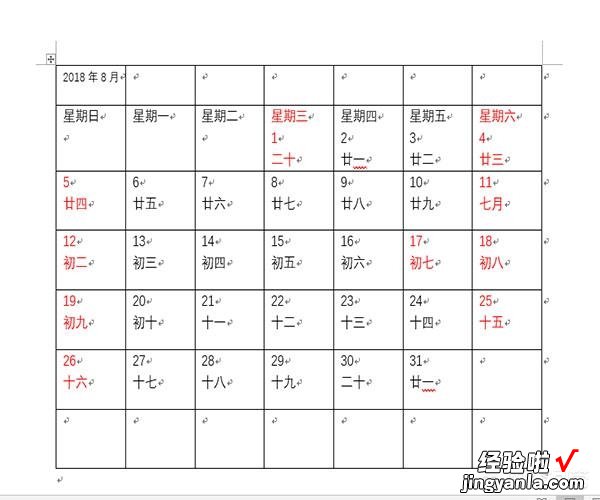怎么用word编辑日历 如何用word制作一个日历
1.
喜欢的话记着点击关注并转发点赞,希望可以帮助到更多有需要的朋友们 。
2.
日历是我们生活和工作中必不可少的一部分 , 随着科技的发展,日历的形式也是多种多样,有纸质版的,有电子版的,也有手机版的等等 。3.想必大家也都见过word版本的日历,但是如何制作呢?今天小编给大家详细讲解一下,往下看具体方法:1、打开一个空白word文档,选择上方菜单栏【表格】菜单--【插入】--【表格】表格插入示意图2、选择插入7行7列的表格 , 点击确定按钮插入几行几列表格示意图3、将鼠标定位到表格第一行,单击鼠标右键,在弹出的文本框里面选择【表格属性】--【行】,在尺寸栏将指定高度设置为【1厘米】
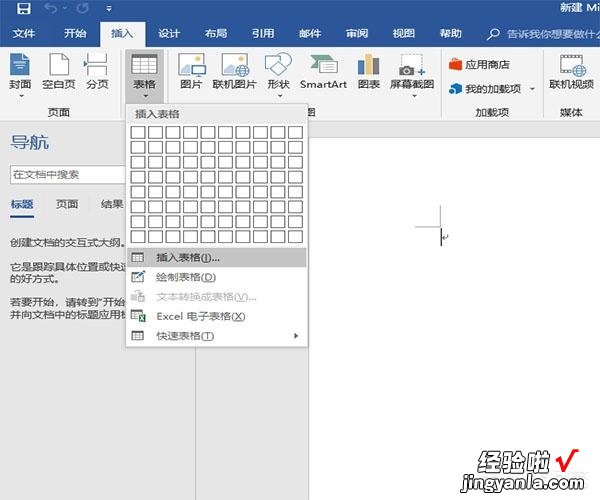
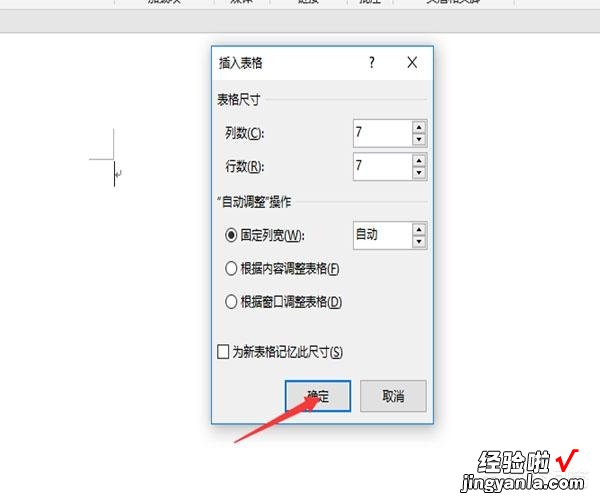
4.设置行高示意图4、然后把第2行到第7行全部选中 , 根据刚才第3步的操作,将2-7行的行高度设置为【1.5厘米】
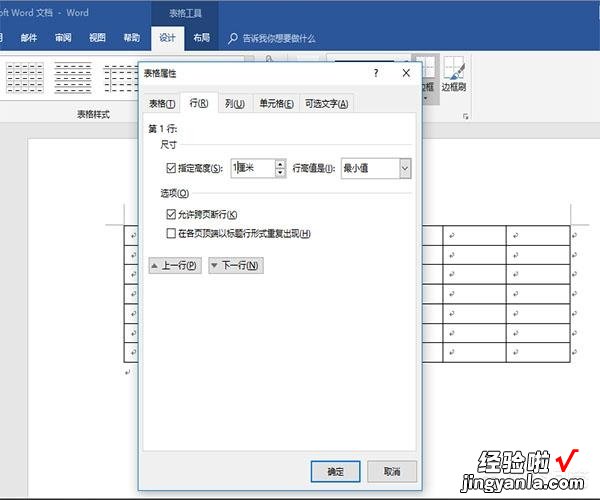
5.设置行高示意图5、这一步就是有点麻烦了 , 手动输入一下日期
【怎么用word编辑日历 如何用word制作一个日历】

6.输入日期示意图6、将重要的日子标成红色,也可以在里面输入具体的事情,这样就一目了然的解决总忘记事情的毛病了
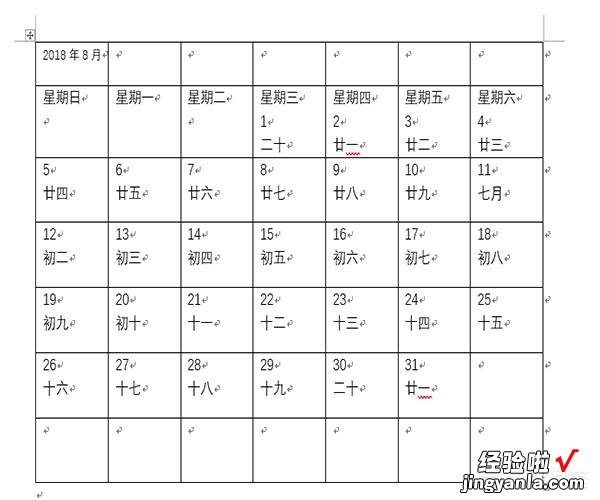
7.标红颜色示意图
喜欢的话记着点击关注并转发点赞,希望可以帮助到更多有需要的朋友们
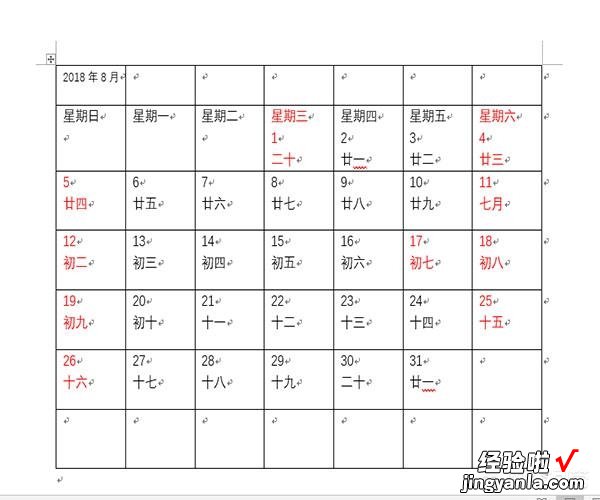
8.
。